Файл VOB — это файл DVD-фильма, содержащий видео MPEG, аудио AC-3 и другие аудиоданные. Файл с расширением VOB может находиться в папке с именем VIDEO_TS. Файлы VOB отформатированы как системные потоки MPEG-2. Таким образом, вы не можете открыть их с помощью встроенного медиаплеера, такого как Windows Media Player для Windows, или QuickTime Player для Mac.
Чтобы открывать файлы VOB без каких-либо препятствий на компьютере, вам нужно полагаться на сторонние проигрыватели VOB. В этой статье мы точно перечислим 5 лучших плееров VOB, чтобы вы могли без проблем играть в них на своем компьютере с Windows 10 и Mac.
- СОДЕРЖАНИЕ СТРАНИЦЫ:
- Top 1. Vidmore Player — Лучший игрок VOB
- Наверх 2. VLC Media Player — VOB-плеер с открытым исходным кодом
- Top 3. GOM Player — бесплатный проигрыватель VOB
- Top 4. Final Media Player — бесплатный проигрыватель VOB
- Наверх 5. KMPlayer — Продвинутый проигрыватель VOB
- Часто задаваемые вопросы о VOB Player
Top 1. Vidmore Player — Лучший игрок VOB
Видмор Игрок — это универсальный проигрыватель VOB для воспроизведения видео и аудио файлов, таких как VOB, MP4, MKV, AVI, WMV, MPEG и т. д. Это не только проигрыватель VOB, он также может воспроизводить диски Blu-ray или DVD, папки и файлы ISO с передовая технология воспроизведения 4K Blu-ray. Между тем, легко настроить видеодорожку, канал, субтитры, эффекты и настроить размер экрана.
- Поддерживает все форматы видео и аудио, такие как VOB, MP4, AVI и т. Д.
- Воспроизведение дисков DVD / Blu-ray, изображений ISO, видео и аудио файлов.
- Возьмите под контроль меню DVD, субтитры, главы, звук и многое другое.
- Делайте снимки во время воспроизведения файлов VOB на Windows или Mac.
Как воспроизвести файл VOB с помощью Vidmore Player
Шаг 1. Бесплатно скачайте и установите этот VOB-плеер на свой компьютер с Windows или Mac. Запустите его и нажмите Открыть файл кнопку, чтобы просмотреть и загрузить файл VOB в программу.
Шаг 2. После загрузки файла VOB он будет воспроизведен автоматически. Во время игры вы можете делать снимки экрана, регулировать громкость звука, менять звуковую дорожку и многое другое.
Наверх 2. VLC Media Player — VOB-плеер с открытым исходным кодом
VLC Media Player — это бесплатный проигрыватель VOB с открытым исходным кодом, разработанный проектом VideoLAN, который воспроизводит практически все, например файлы, диски, веб-камеры, устройства и потоки. Он работает на всех платформах, включая Windows, Linux, Mac OS X, Unix, Android и iOS. Как популярный медиаплеер, он поддерживает большинство кодеков, таких как MPEG-4, MPEG-2, H.264, VOB, MKV, WMV, MP3 и другие.
Top 3. GOM Player — бесплатный проигрыватель VOB
GOM Player — это проигрыватель VOB №1, который поддерживает различные форматы файлов, в том числе VOB, MP4, AVI, MKV, FLV, WMV, MOV и т. Д. Один из характерных особенностей этого проигрывателя VOB — возможность поиска и синхронизации субтитров в фильме. играет. Кроме того, вы можете наслаждаться высоким уровнем погружения в режиме 360 градусов. Есть и недостатки. Если вы хотите избежать рекламы или получить поддержку в виде оперативной технической помощи, вам необходимо приобрести версию GOM Player Plus.
Top 4. Final Media Player — бесплатный проигрыватель VOB
Final Media Player — это бесплатный видео- и аудиоплеер, поддерживающий воспроизведение более 40 типов видео и аудио файлов. Вы можете легко воспроизводить видеофайлы, такие как VOB, FLV, M4V, MP4, MOV, SWF, WMV, 3GP, и аудиофайлы, такие как AAC, AC3, AIFF, MP3, FLAC, WAV, WMA и другие. В этом бесплатном плеере VOB нет подписок или платежей.
Наверх 5. KMPlayer — Продвинутый проигрыватель VOB
KMPlayer — это проигрыватель VOB с несколькими расширенными опциями. Он предлагает различные предустановленные настройки для регулировки соотношения сторон экрана, синхронизации аудио и видео, применения субтитров и фильтров. KMPlayer поддерживает почти все популярные стандарты в Интернете. KMPlayer — это не просто проигрыватель VOB, он позволяет загружать видео с YouTube для просмотра в автономном режиме.
Часто задаваемые вопросы о VOB Player
Что такое файл VOB?
VOB — это формат контейнера на носителе DVD-Video, который может содержать цифровое видео, цифровое аудио, субтитры, меню DVD и навигационное содержимое.
Могу ли я конвертировать VOB в MP4?
Да. Вы можете конвертировать VOB в MP4 с Vidmore Converter. Щелкните Добавить файлы, чтобы загрузить файл VOB. Щелкните значок формата, перейдите на вкладку «Видео» и выберите MP4 в качестве выходного формата. Затем нажмите кнопку «Конвертировать все», чтобы преобразовать VOB в MP4.
Как импортировать файл VOB в iMovie?
Откройте iMovie и перейдите в меню «Файл». Выберите Импорт и выберите Фильмы. Затем перейдите в папку, в которой сохранены ваши файлы VOB. Вы можете выбрать файл VOB и нажать «Импорт».
Вывод
В основном мы говорили о 5 лучших проигрывателях VOB для Windows и Mac. Так что никогда не беспокойтесь об отсутствии кодека для файла VOB или избегайте ошибки, что Windows не может открыть файл. Vidmore Player — это мощный мультимедийный проигрыватель, который воспроизводит популярные видео и аудио, DVD, а также Blu-ray. Теперь начните смотреть свой файл VOB с плавным воспроизведением и изображением HD в Vidmore Player.
VOB — это видео контейнер на DVD, который упаковывает цифровое видео, аудио, субтитры, меню DVD и многое другое. Что еще более важно, файлы VOB обычно шифруются кодом региона, защитой авторских прав и многим другим. Кроме того, файлы VOB форматируются как системные потоки MPEG-2.
Это означает, что большинство стандартных медиаплееров, таких как Windows Media Player и QuickTime, не могут декодировать VOB-видео. Возможно, поэтому люди спрашивали, как воспроизводить файлы VOB в Windows 10 и других операционных системах. Эта статья определит и поделится лучшим 10 VOB игрок программное обеспечение для пользователей Windows 11/10/8/7 и Mac и более поздних версий, чтобы наслаждаться видео VOB с наилучшим качеством.
VOB Игроки
- Часть 1: Топ-5 профессиональных проигрывателей VOB для Windows и Mac
- Часть 2: 5 лучших бесплатных VOB-плееров для Windows и Mac
- Часть 3: часто задаваемые вопросы о VOB-плеере
Часть 1: Топ-5 профессиональных проигрывателей VOB для Windows и Mac
Топ 1: AnyMP4 Blu-Ray Player
AnyMP4 Blu-Ray Player это лучший способ воспроизведения файлов VOB в Windows Windows 11/10/8/7 и Mac OS X/11/12/13.
Особенности
- Поддержка широкого спектра форматов видеофайлов, включая VOB, AVI, MOV, MKV, MTS и т. д.
- Плавно воспроизводите оптические диски, файлы образов ISO и папки дисков Blu-ray.
- Используйте расширенный алгоритм для расшифровки видеофайлов на дисках Blu-ray и DVD.
- импортируйте и воспроизводите HD-видео 4K и 1080p без потери качества.
- Используйте технологии аппаратного и программного ускорения, чтобы обеспечить наилучшие аудиовизуальные впечатления.
Мы используем Windows 10 в качестве примера, чтобы показать вам процедуру.
1Импорт файла VOB в лучший проигрыватель VOB
Загрузите лучший VOB-плеер на свой компьютер и запустите его с рабочего стола. Нажмите кнопку «Открыть файл» и загрузите файл VOB в диалоговом окне открытия файла.
Наконечник: Если вы вставили диск в оптический привод, нажмите кнопку «Загрузить диск», и VOB-плеер автоматически распознает видеофайлы.
2Управление воспроизведением видео VOB
Когда вы увидите окно меню, выберите ваши любимые аудио и субтитры. Один раз нажмите Play значок внизу, видео VOB начнется. Все варианты быстрого управления можно найти в нижней части, например, Пауза, Стоп, Снимок, Громкость, и больше. Чтобы настроить пользовательские параметры, связанные с видео и аудио, нажмите кнопку Видео or Аудио меню на верхней ленте.
Топ 2: медиаплеер Aurora Blu-ray
Aurora Blu-ray Media Player — еще одно программное обеспечение для воспроизведения VOB для Windows и Mac. Почти совместимые с видео форматами, такими как VOB, AVCHD, MKV, FLV, MPEG-4 или MOV, вы можете напрямую открывать файлы VOB на своем компьютере.
Особенности
- Декодировать VOB, MPEG, ASF, SWF, WMV, MOV, MP4 и другие популярные видео форматы.
- Поддержка воспроизведения Blu-ray и DVD на английском, французском, немецком и японском языках.
- Добавьте внешние субтитры к вашим видео VOB в зависимости от ваших потребностей.
- Совместим с ботами Windows 10/8/7 и Mac OS X/11/12.
- Предлагайте несколько лицензионных планов для удовлетворения различных требований.
Топ 3: проигрыватель Tipard Blu-ray
Проигрыватель Blu-ray Tipard похож на проигрыватель AnyMP4 Blu-ray, который может открывать файлы VOB с диска DVD, папки или файла ISO. Поддерживает более 300 форматов, может воспроизводить практически все видео и аудио файлы.
Особенности
- Воспроизведение файлов VOB на любых дисках DVD и Blu-ray без ограничений.
- Поддержка видео 4K UHD/4K и Full HD 1080p.
- Помимо VOB, также совместим с популярными видео- и аудиоформатами.
- Упакуйте дружественный интерфейс, чтобы вы могли быстро и легко ориентироваться.
- Положитесь на аппаратное обеспечение для повышения производительности воспроизведения VOB.
Топ 4: Flip Player Pro
Flip Player Pro от Telestream — это обновление бесплатного проигрывателя Flip4Mac. Он содержит все функции Flip4Mac Player и расширяет их. Конечно, он позволяет воспроизводить видео VOB и конвертировать видео- и аудиофайлы Windows Media на вашем Mac.
Особенности
- Воспроизведение VOB в Mac OS X и более поздних версиях без задержек и прерываний.
- Получите полный контроль над воспроизведением VOB на вашем компьютере с помощью горячих клавиш.
- Пакет с лаконичным интерфейсом подойдет как новичкам, так и опытным пользователям.
- Предлагайте бонусные функции, такие как циклическое воспроизведение и мгновенное воспроизведение.
- Быстро начните воспроизведение VOB со списком последних медиафайлов.
Топ 5: Elmedia Player Pro
Elmedia Player — это видеоплеер Mac VOB, предлагающий расширенные возможности воспроизведения и потоковой передачи. Помимо воспроизведения VOB-файлов лока, он также может передавать локальные видеофайлы на устройства Chromecast, AirPlay, Roku и DLNA.
Особенности
- Воспроизведение зашифрованных видео VOB в Windows 10/8/7 и Mac OS X/11/12.
- Поддержка практически всех широко используемых форматов видео, таких как AVI, FLV, MP4, RMVB, И т.д.
- Смотрите видео в полноэкранном режиме, на маленьком экране и на индивидуальном экране.
- Отрегулируйте качество видео, выравнивание звука и скорость воспроизведения.
- Создавайте закладки для любимых частей видео или аудио.
Часть 2: 5 лучших бесплатных VOB-плееров для Windows и Mac
Top 1: VLC Media Player
VLC Media Player — бесплатный проигрыватель файлов VOB для Mac, Windows, Linux, iOS и Android. Он работает кросс-платформенно и поддерживает более 100 видео- и аудиоформатов, поэтому вы можете открывать медиафайлы переносимым образом.
Особенности
- Совместим практически со всеми видео и аудио форматами, включая VOB, AVI, MKV и т. д.
- Работайте с libdvdcss для чтения зашифрованных видеофайлов VOB.
- Настройте звуковые дорожки и субтитры в видео VOB.
- Конвертируйте видео VOB в другие популярные форматы и мобильные устройства.
- Упакуйте бонусные функции в этот бесплатный проигрыватель VOB.
Топ 2: Media Player Classic
Media Player Classic (MPC-HC) — это легкий и бесплатный медиаплеер VOB для Windows. Благодаря широкому набору опций Media Player Classic можно настроить так, чтобы он соответствовал практически вашим потребностям.
Особенности
- Бесплатно и доступно для большинства операционных систем Windows.
- Поддержка практически всех мультимедийных форматов, совместимых с Windows.
- Управляйте воспроизведением видео с помощью кнопок и горячих клавиш.
- Включает интуитивно понятный интерфейс и прост в освоении новичками.
- Встроенные кодеки для видео MPEG-2 и файлов VOB бесплатно.
Топ 3: KMPlayer
KMPlayer — бесплатный VOB-плеер для Android, iOS и Windows. Он предлагает все основные настройки воспроизведения, такие как настройка экрана, контроль скорости, эквалайзер, повтор раздела, фоновое воспроизведение, повтор раздела и многое другое.
Особенности
- Воспроизведение большого количества форматов, включая MPEG-1/2/4, MKV, AVI, Ogg и т. д.
- Позволяет без проблем просматривать файлы VOB в Windows 10/8/7.
- Полностью контролируйте воспроизведение видео с помощью внутренних и внешних фильтров.
- Позволяет устанавливать и изменять аудио- и видеоэффекты, скорость воспроизведения и многое другое.
- Расширяемый и гибкий с помощью плагинов.
Топ 4: Apple DVD VOB Player
Может ли QuickTime воспроизводить файлы VOB? Нет
Apple DVD VOB Player — это бесплатный встроенный проигрыватель DVD VOB на компьютере Mac. Unlick QuickTime не воспроизводит файлы DVD VOB, DVD-плеер Mac может открывать файлы VOB непосредственно на Mac.
Особенности
- Поддерживает все видеофайлы VOB на стандартных DVD.
- Позвольте вам выбрать ваши любимые аудиодорожки и дорожки субтитров при воспроизведении.
- Решите воспроизводить все файлы VOB на DVD или определенные видео VOB.
- Содержать поддержку сенсорной панели в последнем обновлении.
- Бесплатное использование и обновление без каких-либо ограничений.
Топ 5: SMPlayer
SMPlayer — последний бесплатный проигрыватель файлов VOB в списке. Он работает для Windows и Linux со встроенными кодеками, которые могут кодировать и открывать практически все форматы видео и аудио.
Особенности
- Встроенные кодеки, содержащие океаны видеоформатов, включая VOB.
- Запомните свои предпочтения и автоматически начните с прерванной точки.
- Поиск и загрузка субтитров из Интернета.
- Предоставляйте расширенные настройки бесплатно.
Часть 3: часто задаваемые вопросы о VOB-плеере
Что такое файл VOB и как мне его воспроизвести?
VOB — это контейнерный формат на DVD-видео носителях. Он может содержать видео, аудио, субтитры, меню DVD и навигационное содержимое. Файлы в VOB могут быть зашифрованы. Проигрыватель MPEG-2 может воспроизводить незашифрованные файлы VOB. Кроме того, VLC, AnyMP4 Blu-ray Player, KMPlayer, GOM Player и т. Д. Также могут открывать файлы VOB.
Может ли VOB проигрывать Windows Media Player?
Да, Windows Media Player, как проигрыватель по умолчанию на компьютере Windows, может воспроизводить файлы VOB напрямую.
Может ли VLC играть в VOB?
Да, VLC может воспроизводить файлы VOB. После того, как вы скопировали DVD, вы можете щелкнуть папку и выбрать VLC для воспроизведения файлов VOB.
Заключение
Этот пост поделился 10 лучшими программа для VOB плеера чтобы каждый мог наслаждаться видеофайлами VOB в Windows 10/8/7 и Mac OS X/11/12. В отличие от других видеоформатов, VOB предназначен для DVD. Поэтому он использует специальный кодек для кодирования видеоконтента и зашифрован. Плееры VOB, которыми мы поделились в этом посте, способны декодировать видео VOB и предлагают отличные аудиовизуальные возможности. Теперь вы можете выбрать свой любимый проигрыватель и наслаждаться видео.
VOB (Video Object) — это формат файла для хранения DVD-видео, включая цифровое видео, цифровое аудио, меню DVD, субтитры и навигационное содержимое. Вы можете найти файлы с расширением .vob в папке DVD Video_TS. В некоторой степени вам нужен DVD-плеер с поддержкой воспроизведения VOB для воспроизведения файлов VOB на компьютерах с Windows 11/10/8/7 и Mac.
Файлы VOB форматируются как системные потоки MPEG-2. Таким образом, вы можете столкнуться с тем, что проигрыватель Windows Media не воспроизводит файлы .vob, а также QuickTime и другие старые медиаплееры. Вам необходимо загрузить дополнительные кодеки или преобразовать VOB в совместимые форматы, чтобы успешно воспроизвести файл VOB на компьютере с Windows или Mac.
Прямой и быстрый путь – это выбор правильного Проигрыватель файлов VOB. Это хороший способ обойти проблемы, несовместимые с VOB. В этой статье мы обсудим 8 лучших бесплатных VOB-плееров для компьютеров Mac и Windows. Просто прочитайте и проверьте.
- Часть 1: 8 лучших проигрывателей файлов VOB для Windows и Mac
- Часть 2: Часто задаваемые вопросы о Best Free VOB File Player Обзоры
Часть 1: 8 лучших проигрывателей файлов VOB для Windows и Mac
Есть много хороших проигрывателей файлов VOB с мощными функциями. Вы можете воспроизводить и редактировать файлы VOB на Windows и Mac бесплатно.
Top 1: Blu-ray Master Бесплатный проигрыватель Blu-ray
Существуют различные бесплатные онлайн-плееры VOB и софт. Но если вы хотите получить самый высокий визуальный опыт, Blu-ray Master Бесплатный проигрыватель Blu-ray должен быть вашим первым выбором. Это абсолютно бесплатный и безопасный проигрыватель VOB, который поддерживает более 200 форматов. Вы можете воспроизводить любые файлы VOB без ограничений. Более того, новейшие технологии позволяют плавно воспроизводить большие файлы VOB на компьютерах с Windows 11, 10, 8, 7 и Mac.
- 1
- 2
- 3
- 4
- 5
Прекрасно
Рейтинг: 4.8 / 5 (487 голосов)
Как воспроизводить файлы VOB в Windows 11/10 с помощью лучшего бесплатного проигрывателя VOB
Шаг 1
Скачайте и установите на ПК бесплатный VOB плеер. Нажмите «Открыть файл», чтобы добавить файл .vob. Это программное обеспечение хорошо совместимо с Windows и Mac, и вы можете легко воспроизводить файлы VOB на Mac и Windows бесплатно.
Шаг 2
После добавления файла VOB в бесплатное программное обеспечение проигрывателя VOB нажмите «Воспроизвести», «Пауза», «Возобновить» или «Стоп», чтобы управлять процессом воспроизведения VOB в Windows 10/11.
Шаг 3
Разверните список «Аудио» или «Видео» на верхней панели инструментов. С помощью этого бесплатного программного обеспечения вы можете персонализировать данные VOB с помощью простых опций.
Шаг 4
Выберите «Эффекты» из выпадающего списка «Инструменты». Вы можете свободно регулировать оттенок, яркость, контрастность, насыщенность и гамму потокового файла VOB.
Шаг 5
Нажмите «Скриншот» в нижней части VOB-плеера бесплатно. Вы можете изменить папку или формат снимка из окна «Предпочтения» в списке «Файл». Затем вы можете нажать «Папка» рядом с «Скриншот», чтобы быстро получить снимок.
Top 2: VLC Media Player
VLC Media Player — это портативный бесплатный проигрыватель VOB с открытым исходным кодом, разработанный проектом VideoLAN. Вы можете бесплатно воспроизводить фильмы DVD VOB и онлайн-файлы VOB с помощью VLC на Mac и Windows. В VLC также есть основные функции редактирования видео. Однако иногда вы можете столкнуться с задержками звука VLC, VLC не воспроизводит проблемы, и более. Таким образом, VLC Media Player не является идеальным проигрывателем VOB.
Топ 3: GOM Player
GOM Player — это бесплатный проигрыватель VOB, который может воспроизводить VOB и другие видеофайлы в Windows 10/11. Встроенный поиск кодеков может автоматически искать неподдерживаемый кодек в GOM Player. Но установщик может включать в себя другие несвязанные программы. Поэтому вам нужно быть осторожным при установке GOM Player.
Топ 4: KMPlayer
KMPlayer — еще один бесплатный мультиплатформенный медиаплеер. Интерфейс не удобен для неопытных пользователей. Таким образом, вам нужно потратить некоторое время, чтобы получить доступ к расширенным функциям. Бесплатный проигрыватель файлов VOB в Windows 10/11 всегда выдает надоедливую рекламу. Иногда реклама будет за пределами KMPlayer.
Топ 5: MPlayer
MPlayer — это легкий бесплатный проигрыватель файлов VOB с открытым исходным кодом для Windows, Mac и Linux. Последняя версия MPlayer может бесплатно воспроизводить неполные или поврежденные файлы VOB. Благодаря широкому спектру поддерживаемых видеоформатов вы можете воспроизводить VOB, ASF, WMA, WMV и другие форматы без установки какого-либо пакета кодеков.
Top 6: финальный медиаплеер
Final Media Player — бесплатный проигрыватель видео и аудио для Windows XP / Vista / 7 / 8 / 8.1 как с битами 32, так и с битами 64. Бесплатное программное обеспечение проигрывателя VOB может воспроизводить видеофайлы VOB на ПК без сторонних кодеков или плагинов. Вы даже можете плавно воспроизводить некоторые редкие форматы с помощью Final Media Player.
Топ 7: MPC-HC
MPC-HC — это VOB Player с открытым исходным кодом для Windows. Наиболее распространенные видео и аудио форматы воспроизводимы. Ну, вы можете использовать MPC-HC в качестве бесплатного DVD-проигрывателя для воспроизведения файлов ISO, DVD VOB и DVD-дисков на ПК. Есть также настраиваемые параметры, которые вы можете использовать для воспроизведения видео DVD VOB.
Топ 8: UMPlayer
UMPlayer — это кроссплатформенное бесплатное ПО для проигрывания файлов VOB, которое может передавать или воспроизводить не полностью VOB-файлы в Windows 10. Аудио и визуальные фильтры настройки работают хорошо. Однако UMPlayer всегда задерживает, останавливает или даже перезапускает VOB-видеофайл. Иногда UMPlayer не может распознать вставленный DVD или CD.
Часть 2: Часто задаваемые вопросы о Best Free VOB File Player Обзоры
1. Что такое файл VOB и как мне его воспроизвести?
Файл VOB — это файл данных фильма с диска DVD в VIDEO_TS. Он содержит видео, аудио, субтитры, меню DVD и другой навигационный контент. Файлы VOB могут открываться различными видеопроигрывателями, такими как VLC, Free Blu-ray Player, KMPlayer и т. Д. Для воспроизведения файла VOB вам просто нужно загрузить бесплатный Blu-ray Player на свой компьютер, а затем нажать «Открыть файл», чтобы импортировать VOB файл и Plat его немедленно.
2. Как мне конвертировать VOB файлы в Windows Media Player?
Проигрыватель Windows Media не может воспроизводить файлы VOB напрямую, и вам следует установить кодек VOB или преобразовать VOB в форматы, поддерживаемые проигрывателем Windows Media. AnyMP4 Video Converter Ultimate — это конвертер VOB, который вам понадобится.
Шаг 1. Загрузите AnyMP4 Video Converter Ultimate.
Шаг 2. Нажмите «Добавить файл», чтобы импортировать один или несколько файлов VOB.
Шаг 3. Выберите один из MP4, ASF, WMV, AVI, MOV, M4V и т. д. в раскрывающемся списке профиля, который поддерживает проигрыватель Windows Media.
Шаг 4. Нажмите Преобразовать, чтобы начать преобразование VOB в проигрыватель Windows Media.
3. Как воспроизводить файлы VOB в проигрывателе Windows Media?
Для воспроизведения файлов VOB в проигрывателе Windows Media необходимо преобразовать VOB в поддерживаемые форматы проигрывателя Windows Media или установить кодек VOB. Здесь мы возьмем более поздний способ установки кодека VOB в проигрывателе Windows Media. Запустите проигрыватель Windows Media, перейдите в меню «Сервис» и нажмите «Параметры». Затем перейдите на вкладку «Плеер», чтобы выбрать «Автоматически загружать кодеки», и нажмите «ОК». Затем воспроизведите файлы VOB и нажмите «Установить кодек». После этого вы можете воспроизводить файлы VOB в проигрывателе Windows Media.
4. Как читать файлы VOB на Mac?
Встроенный QuickTime Player не читает файлы VOB на Mac. Для чтения файлов VOB на Mac необходимо загрузить проигрыватель VOB. Blu-ray-плеер для Mac бесплатный проигрыватель файлов VOB на Mac Просто запустите этот проигрыватель на Mac и нажмите «Открыть файл», чтобы добавить файл VOB в это программное обеспечение. Тогда ваш Mac сразу же прочитает файлы VOB.
Заключение
Вы можете воспроизводить файлы VOB в Windows 10/11 с помощью 8 лучших проигрывателей файлов VOB упомянутое выше. Что касается универсального проигрывателя файлов VOB, вы можете бесплатно скачать Blu-ray Master Free Blu-ray Player, чтобы попробовать. Вы можете получить мощные функции воспроизведения DVD VOB бесплатно. Хорошо продуманный интерфейс также понятен и понятен. Вы можете без проблем воспроизводить любой DVD-диск или фильм.
VOB — это формат видео файлов на DVD дисках, которые обычно хранятся в папке VIDEO_TS. Такие файлы могут содержать видео, аудио, субтитры и интерактивные меню. Несмотря на то, что VOB основан на формате MPEG, для его воспроизведения необходимы специальные проигрыватели. В списке ниже вы можете видеть несколько DVD проигрывателей для Windows, однако VOB файлы способны воспроизводить и некоторые другие плееры, которые также можно скачать отсюда.
Cyberlink PowerDVD уже давно является одним из самых популярных плееров для DVD Video. Но сейчас этот плеер может воспроизводить и многие другие форматы видео и аудио. Кроме того, плеер оптимизирован под просмотр 3D видео. Другой известной программой для воспроизведения VOB файлов является Corel WinDVD. Этот проигрыватель дает возможность воспроизводить DVD и Blu-Ray диски, и нацелен на предоставление наилучшего качества картинки. Кроме того, в этом плеер реализована поддержка многоканального звука в формате 5.1 и 7.1.
Другими известными и очень функциональными программами для воспроизведения видео являются VLC media player, Media Player Classic и BS.Player. Все эти продукты бесплатны, в отличие от двух описанных выше, и дают полный контроль над настройками качества изображения. Кроме того, в вашем распоряжении могут быть фильтры создающие прекрасные эффекты. Так, например, вы можете повернуть видео на определенный угол, воспроизвести видео зеркально и т.д. Во всех плеерах есть свои преимущества. В одном может быть библиотека для управления всем видео на жестком диске, в другом многократное усиление громкости, что будет полезно для видео с изначально тихим звуком.
Вы наверняка сталкивались с расширением .vob, если хотели сохранить видео с DVD. Файлы с таким форматом обычно содержатся на диске в папке VIDEO_TS. Это довольно редкий формат, к тому же, иногда такие видеофайлы могут быть защищены от копирования. Поэтому при попытке открыть подобное видео пользователи могут столкнуться с системной ошибкой. Вот почему не все понимают, чем открыть VOB и можно ли его запустить на стандартных плеерах Windows. В этой статье перечислены проигрыватели для воспроизведения этого формата.
Альтернативный вариант
VOB проигрывателя – ВидеоМАСТЕР
Ваш ПК не поддерживает воспроизведение или копирование файлов VOB? Или вам нужно отредактировать видео в этом формате? Воспользуйтесь программой ВидеоМАСТЕР. В ней можно просмотреть видеофайл во встроенном плеере или конвертировать формат VOB в другое расширение. Также вы сможете вырезать ненужное, заменить аудиодорожку, вытянуть из клипа музыку и многое другое.
Скачайте программу для просмотра видео VOB прямо сейчас:
Скачать бесплатно!
Отлично работает на Windows 11, 10, 8, 7 и XP
5 плееров для открытия VOB файла
VLC
VLC media player — универсальное программное обеспечение, которое воспроизводит практически все типы видео, звуковых файлов и изображений с ПК или съемного носителя. Он умеет проигрывать потоковое видео с сайтов Netflix, Hulu, Disney+ и Gaia. Также его можно настроить для просмотра стримингов с популярного видеохостинга YouTube и соцсетей (Facebook, Twitter), а также Xbox Live и PlayStation Live.
Программа обладает простым минималистичным интерфейсом. Пользователь может выбирать внешний вид плеера и настроить собственный дизайн. VLC позволяет подгружать дополнительные расширения и создавать плейлисты. Это полностью бесплатная программа, в ней нет рекламы или скрытых ссылок. Она подходит для всех платформ, в том числе Windows любой версии.
Интерфейс VLC
Media Player Classic
Media Player Classic (MPC), также называемый 123 Player, станет идеальным выбором для просмотра видео различных форматов. Это один из самых простых и популярных медиаплееров, так как идет в связке с набором кодеков K-Lite Codec Pack. С его помощью можно открывать практически любой формат видео и аудио.
Программа обладает стильным понятным интерфейсом, позволяет загружать субтитры и искать их в интернете, проводить нормализацию звука, ставить просмотр на повтор и формировать плейлисты. Это отличный бесплатный VOB проигрыватель, он не загружает систему и работает на любой версии Windows и с любой разрядностью ПК.
Интерфейс Media Player Classic
KMPlayer
KMPlayer — популярный мультимедийный проигрыватель для воспроизведения фильмов, музыки и изображения. Он умеет читать множество видеоформатов, включая WMV, MKV, OGM, 3GP, FLV и MOV, и может воспроизвести файлы в разрешении 3D, 4K, Ultra High Definition. Плеер позволяет подгружать субтитры и синхронизировать звук, а также накладывать на видеоролик различные фильтры.
В последнем обновлении KMPlayer была добавлена функция скачивания клипов с сайтов YouTube, Facebook, Twitter и DailyMotion. Большим недостатком плеера является встроенная реклама, которая мешает просмотру роликов.
Интерфейс KMPlayer
XNView
XNView – приложение для управления различными типами файлов. Оно умеет работать с любыми медиа: изображения, видеофайлы, аудиодорожки, документы, и поддерживает чтение практически всех видеоформатов. Интерфейс программы построен по принципу проводника Windows, поэтому ее освоит любой пользователь. Это ПО встраивается в контекстное меню, так что вы можете открыть и просмотреть любое медиа, щелкнув правой кнопкой мыши. Таким же образом можно запустить конвертацию некоторых файлов. XNView работает на компьютерах с операционной системой Windows и доступен в вариантах стандартного инсталлятора и портативной версии.
Интерфейс XNView
File Viewer
File Viewer — утилита управления дисками, которая включает в себя встроенный просмотрщик файлов. Она позволяет сортировать на компьютере видеофайлы, картинки, музыку, документы, базы данных, электронные таблицы и текстовые файлы. Также ее можно использовать для открытия различных медиафайлов, печати документов или отправки и получения файлов по электронной почте.
Вы можете копировать медиа на другой ПК, проводить прожиг дисков и сохранять данные на внешние накопители. Также среди функций File Viewer: пакетное копирование, редактирование фото, переименование файлов, архивация. Это легкая программа, она не нагружает систему и занимает мало места на жестком диске. Минусом приложения является то, что оно «рушится» при открытии неподдерживаемого формата.
Интерфейс File Viewer
Заключение
Итак, мы рассмотрели несколько способов, как открыть файл VOB. Большинство популярных медиаплееров свободно проигрывают этот формат. Однако если вы хотите скопировать защищенный диск или проиграть видео на телефоне, они вряд ли смогут помочь. Поэтому мы советуем перевести VOB в другой популярный видеоформат. ВидеоМАСТЕР поможет конвертировать видеоролики в пару кликов и копировать на жесткий диск файлы c DVD. Скачайте дистрибутив с нашего сайта и свободно сохраняйте и просматривайте видео с любых дисков.
Установите ВидеоМАСТЕР прямо сейчас:
Скачать бесплатно!
Отлично работает на Windows 11, 10, 8, 7 и XP
Вам также может быть интересно
Информация на DVD-видео дисках сохраняется иначе, для файлов используется формат VOB. Это своеобразн…
Информация на DVD-видео дисках сохраняется иначе, для файлов используется формат VOB. Это своеобразный контейнерный тип, основанный на MPEG-2, содержащий сразу несколько звуковых дорожек, субтитры и меню. Для его проигрывания требуется дополнительный софт. Чем открыть vob на компьютере, давайте разбираться.
Описание формата vob
Есть три типа формата в VOB, для каждого требуется своя программа.
Расшифровывается название — Versioned Object Base. Формат представляет собой своеобразный контейнер, содержащий сразу несколько типов файлов: видеоматериалы, аудиопотоки, субтитры, сгенерированное камерой или сторонним софтом меню. На диске файлы этого формата лежат в папке VIDEO_TS. Несмотря на то, что в его основе MPEG-2, такие видео поддерживают расширение FullHD.
Варианты открытия файла vob
Главный недостаток формата – при помощи Windows Media – его нельзя открыть. Также их невозможно скопировать или преобразовать – VOB защищён шифрованием. Но существует сразу несколько программ, решающих вопрос, чем открыть формат VOB.
Чем воспользоваться на ПК
Если при запуске DVD-диска видео не воспроизводится стандартным проигрывателем, а в папке VIDEO_TS есть только файл VOB, чем открыть этот файл читайте дальше. Потребуется скачать другой видеоплеер, поддерживающий это расширение, таких программ много.
Чем открыть расширение VOB:
- Media Player Classic;
- KMPlayer;
- VLC Player;
- XnView;
- File Viewer;
- Zoom Player;
- Cyberlink PowerDVD.
В зависимости от операционной системы, установленной на компьютере, функционал каждой программы различается.
Программы для Windows 10
Если на компьютере установлена последняя версия операционной системы Windows 10, то проблемы с открытием файлов VOB не возникает. Для этого подходит стандартный проигрыватель Windows Media, но он не всегда работает корректно: не воспроизводит нужную звуковую дорожку; не работает меню или отсутствуют субтитры. Для просмотра лучше воспользоваться сторонним приложением. Загружают такие программы только с официального сайта разработчика, в архив с кодеками легко спрятать вирус.
Чем открыть VOB на Windows 10:
- Cyberlink PowerDVD. Расширенный функционал программы решает такую проблему, как открыть файл VOB на компьютере и воспользоваться всем контентом на диске. У программы интуитивно понятный интерфейс. Запуск несложный: пользователю нужно указать путь к диску и наслаждаться просмотром.
- The KMPlayer — медиаплеер, для воспроизведения всех форматов видео. Так же как и Cyberlink PowerDVD, поддерживает полный функционал файлов в формате VOB. Для просмотра нужно вставить диск, воспроизведение начнётся автоматически.
- VLC Player — универсальный проигрыватель для стандартов VOB.
Совмещает в себе расширенный функционал, надёжность и качество обработки. Не требует установки дополнительных кодеков.
Как открыть в Windows 7
Если компьютер оснащён операционной системой поздней версии, то большинство видео и аудио кодеков в ней не поддерживаются. Поэтому для воспроизведения видео в формате VOB потребуется скачать медиаплеер из интернета. Но для Windows 7 есть старые версии программ, не нагружающие систему, но не уступающие по качеству новым обновлениям. Это те же плееры, что и для Windows 10: Cyberlink PowerDVD, The KMPlayer, VLC Media Player. А также сюда можно добавить Zoom Player и Media Player Classic. Для тех, кто не хочет разбираться в настройках, подойдёт второй вариант.
Как открыть видео в формате VOB при помощи Media Player Classic:
- Зайти на наш сайт — freesoft.ru, нажать кнопку «Скачать».
- Установить программу, следуя инструкциям на экране.
- После завершения установки, вставляем диск — воспроизведение начнётся автоматически. Если файл образа скачали из интернета, то: запускаем плеер, нажимаем вкладку «Файл», затем «Открыть файл», и указываем путь к видеофайлу в формате VOB в папке VIDEO_TS. Файлов несколько — выбираем с расширением info.
Это не полный список приложений, позволяющий работать с файлами в стандарте VOB. Каждый пользователь может выбрать понравившийся плеер на своё усмотрение, главное, скачивать плееры на нашем сайте — freesoft.ru.
Расширение «.VOB» чаще всего имеет видеофайл DVD-формата. Он содержит одну или несколько видео и аудио дорожек. Навигатор по DVD-диску (Меню) содержится в отдельном файле с таким же расширением. Для полноценного использования функций DVD-диска к каждому VOB-файлу должны прилагаться сопутствующие IFO- и BUP-файлы. Без них навигация по диску работать не будет. Но сами видеофайлы можно открывать из проводника.
Открыть VOB файл способны многие программы-плейеры, среди которых наиболее популярны бесплатные:
- «Media Player Classic», входящий в состав пакетов кодеков «K-Lite».
- «VLC Media Player», имеющий собственный набор всевозможных кодеков.
Среди платных можно отметить «PowerDVD» от компании «CiberLink». Этот плеер выдает превосходную картинку и включает в себя множество настроек.
С полным списком плееров открывающих VOB файлы, вы сможете ознакомиться на данной странице.
|
KMPlayer 4.2.2.38 / 2020.03.24.15 Бесплатный видео плеер для проигрывания всех форматов видео и аудио файлов (в том числе и VOB). |
Размер: 36,4 Мб Лицензия: Бесплатная Рейтинг: Загрузок: 206,500 Обновление: 25.03.2020 |
|
Media Player Classic — Home Cinema 1.9.2 Бесплатная программа для воспроизведения VOB файлов и других популярных видео и аудио форматов. |
Размер: 14.3 Мб Лицензия: Бесплатная Рейтинг: Загрузок: 110,029 Обновление: 25.03.2020 |
|
VLC media player 3.0.11 Портативный мультимедийный плеер для Windows, который поддерживает все форматы аудио и видео, а также DVD и VCD. |
Размер: 38,8 Мб Лицензия: Бесплатная Рейтинг: Загрузок: 91,455 Обновление: 19.11.2020 |
|
Cyberlink PowerDVD Ultra 20.0 Мультимедийный плеер для Windows 7, который обеспечивает лучшее качество воспроизведения, которое только возможно на сегодня. |
Размер: 1,0 Мб Лицензия: Триал Рейтинг: Загрузок: 12,660 Обновление: 20.10.2020 |
|
BS.Player 2.75 Плеер для просмотра видео файлов в формате VOB на компьютере. |
Размер: 10.7 Мб Лицензия: Бесплатная Рейтинг: Загрузок: 7,673 Обновление: 26.08.2020 |
|
UMPlayer 0.98.2 Современный и очень простой в использовании плеер с открытым исходным кодом, который поможет вам открыть видео в VOB формате. |
Размер: 13.8 Мб Лицензия: Бесплатная Рейтинг: Загрузок: 4,144 Обновление: 24.07.2017 |
|
Reckon Player 2.2.8 Видеоплеер для Windows, который можно использовать для файлов в формате VOB. |
Размер: 30.0 Мб Лицензия: Бесплатная Рейтинг: Загрузок: 3,732 Обновление: 17.07.2012 |
|
Corel WinDVD Pro 11.7 Проигрыватель, позволяющий воспроизводить видео, имеющие высокое разрешение и качество. Плеер наделен инновационными технологиями, позволяющими в считанные секунды улучшить воспроизводимую картинку. |
Размер: 128,0 Мб Лицензия: Триал Рейтинг: Загрузок: 1,808 Обновление: 19.08.2017 |
|
ArcSoft TotalMedia Theatre 6.7 Программа содержит в себе сразу 2 плеера – музыкальный и проигрыватель и видео проигрыватель. Они простые в управлении, с кучей настроек, возможностей и воспроизводимых форматов. |
Размер: 107,0 Мб Лицензия: Триал Рейтинг: Загрузок: 1,351 Обновление: 21.01.2017 |
VOB (видеообъект) не является популярным видеоформатом, таким как MP4, AVI, старый RMVB или даже YouTube FLV. Это контейнерный формат на носителе DVD-Video. Файл VOB может хранить видео, аудиодорожки, субтитры, меню DVD и навигационное содержимое. На самом деле, вас не волнуют некоторые форматы, такие как VOB, пока вы не получите неподдерживаемую проблему.
Формат VOB не может быть открыт многими медиаплеерами, устройствами iOS / Android и инструментами для редактирования видео. Проигрыватель Windows Media не будет воспроизводить файлы VOB в Windows 10 ПК. Между тем, вам не разрешено напрямую просматривать файл VOB на Mac с помощью QuickTime Player. потом как воспроизводить файлы VOB?
Учитывая ваши потребности, мы хотели бы представить вам 5 отличных плееров VOB для ПК с Windows 10/8/7 и Mac. Вы можете изучить ключевые особенности каждого Проигрыватель файлов VOB а затем выберите нужный.
Часть 1. Бесплатный VOB Player для ПК с Windows 10/8/7 и Mac
FVC бесплатный видеоплеер — это очень популярный онлайн-инструмент для воспроизведения видео и аудио, который может помочь вам воспроизводить любые файлы VOB как на ПК с Windows 10/8/7 / XP / Vista, так и на Mac. Этот бесплатный проигрыватель файлов VOB может обеспечить высокое качество воспроизведения файлов VOB. Помимо VOB, он также поддерживает другие видео и аудио форматы, включая MP4, AVI, MOV, MKV, FLV, WMV, 3GP, MXF, MPEG, RMVB, MP3, AAC, M4A, WMA, FLAC и другие.
Этот проигрыватель VOB не требует каких-либо других кодеков или плагинов для воспроизведения ваших видео VOB. Просто перейдите на его официальный сайт и установите небольшой файл запуска в первый раз, вы можете с легкостью свободно воспроизводить все свои медиафайлы. Этот проигрыватель файлов VOB поддерживает передовую технологию кодирования звука DTS-HD и Dolby TrueHD. Вы можете получить отличный звук во время воспроизведения VOB.
Часть 2. Проигрыватель VOB с открытым исходным кодом для Windows 10 и Mac — VLC Media Player
Медиаплеер VLC — это полнофункциональный проигрыватель с открытым исходным кодом, который позволяет просматривать файлы VOB на ПК с Windows 10/8/7 или Mac. Фактически, он также может работать как приложение VOB-плеера для устройств Android и iOS. Медиаплеер VLC можно использовать совершенно бесплатно. Помимо VOB, VLC также может воспроизводить медиафайлы в форматах MP4, MOV, FLV, MKV, MOV, AAC, AC3, MP3 и др. Когда вы вставляете DVD-диск в свой компьютер, VLC может действовать как стандартный DVD-проигрыватель VOB для воспроизведения файла VOB для вас.
Как проигрыватель файлов VOB, VLC позволяет вам получить доступ ко всему меню DVD, главам и другому содержимому. Чтобы воспроизвести файл VOB с помощью VLC, вы должны установить и открыть его на своем компьютере, а затем импортировать видео VOB, чтобы начать воспроизведение. Помимо базовой функции воспроизведения, медиаплеер VLC также поддерживает преобразование, редактирование, запись и другие полезные функции.
Часть 3. Проигрыватель файлов VOB для Android / iOS / Windows / Mac — KMPlayer
KMPlayer — еще одно популярное программное обеспечение для воспроизведения видео, которое может помочь вам воспроизводить файлы VOB. Он имеет широкий спектр поддержки видеоформатов. KMPlayer может воспроизводить видео в форматах VOB, MPEG, MP4, WMV, MOV, AVI, OGG и других форматах. Он может работать как отличный проигрыватель VOB для ПК с Windows и Mac. Кроме того, KMPlayer предлагает приложения для просмотра VOB на телефоне Android, iPhone и iPad.
Этот видеоплеер VOB позволяет создавать и управлять собственным списком воспроизведения, настраивать различные параметры субтитров, настраиваемые звуковые эффекты с эквалайзером и многое другое. KMPlayer также поддерживает поиск, возможность, сетевое воспроизведение, таймер и другие функции. Он утверждает, что может предложить вам воспроизведение видео с высоким разрешением даже до 4K.
Часть 4. Проигрыватель файлов VOB для Windows 10 — финальный медиаплеер
Финальный медиаплеер это инструмент для воспроизведения видео для пользователей Windows. Он поддерживает более 80 типов аудио и видео файлов. Вам не нужно устанавливать другие непонятные кодеки для воспроизведения VOB. Это позволяет воспроизводить файлы VOB на ПК с Windows 10 с высоким качеством. Помимо VOB, он также поддерживает 3GP, ASF, AVI, DIVX, FLV, M4V, MKV, MOV, MP4, MPEG, MPG, MV, MXF, RMVB, SWF, WMV, XMV, XVID и другие.
Часть 5. VOB Player для Mac и ПК с Windows 10/8/7 — 5KPlayer
5KПлеер — это мощный проигрыватель видео и музыки, который позволяет воспроизводить файлы VOB как на ПК с Windows 10, так и на Mac. Это смесь видеоплеера, музыкального проигрывателя, медиа-стримера с поддержкой AirPlay и DLNA и загрузчика видео. Как проигрыватель файлов VOB с аппаратным ускорением, он гарантирует, что вы можете просматривать файлы VOB с отличным визуальным и звуковым сопровождением.
Этот проигрыватель VOB предоставляет вам бесплатный доступ к различным функциям. Но вы должны знать, что 5KPlayer не является полностью бесплатным инструментом для игры.
Часть 6. Часто задаваемые вопросы о проигрывателе файлов VOB
Как воспроизводить файлы VOB в проигрывателе Windows Media?
Как упоминалось выше, вы не можете напрямую открывать файлы VOB в Windows 10 с помощью проигрывателя Windows Media. Вам необходимо установить кодек VOB или конвертировать VOB в MP4 для воспроизведения.
Можно ли редактировать файлы VOB с помощью iMovie?
Нет. Формат VOB не поддерживается Mac, QuickTime Player и iMovie. Вам не разрешено открывать или редактировать файл VOB в iMovie.
Как бесплатно конвертировать VOB в MP4?
Вы можете положиться на популярные бесплатный конвертер VOB в MP4 сделать преобразование видео с легкостью. Он также может конвертировать VOB в MOV для воспроизведения видео на Mac.
Вывод
Мы в основном говорили о VOB-плеер в этом посте. Мы составляем список из 5 лучших проигрывателей файлов VOB, из которых вы можете выбрать. Если вы ищете проигрыватель VOB для Windows 10, Mac или устройства Android / iOS, вы легко найдете подходящий.
- 1
- 2
- 3
- 4
- 5
Превосходно
Рейтинг: 4.9 / 5 (на основе голосов 107)
Больше чтения
-
Руководство по конвертации MP4 в VOB на вашем компьютере
Как конвертировать MP4 в VOB на ПК с Windows и Mac? Чтобы решить эту проблему, в этом посте будут представлены 3 лучших способа бесплатно конвертировать MP4 в VOB.
-
8 лучших MOV-плееров для ПК и Mac для воспроизведения видео файлов QuickTime MOV
Просто узнайте больше о 8 лучших проигрывателях MOV, доступных как для Windows, так и для Mac. Вы можете выбрать нужный и подходящий для воспроизведения файлов MOV с исходным качеством.
-
8 лучших проигрывателей файлов MKV для воспроизведения видео MKV с субтитрами на Windows и Mac
Если вы хотите воспроизвести видео MKV с желаемыми субтитрами, вы можете узнать больше о 8 лучших проигрывателях файлов MKV для ПК / Mac и выбрать нужный в соответствии с вашими требованиями.

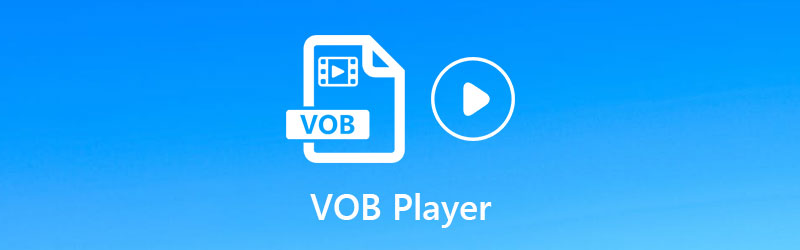



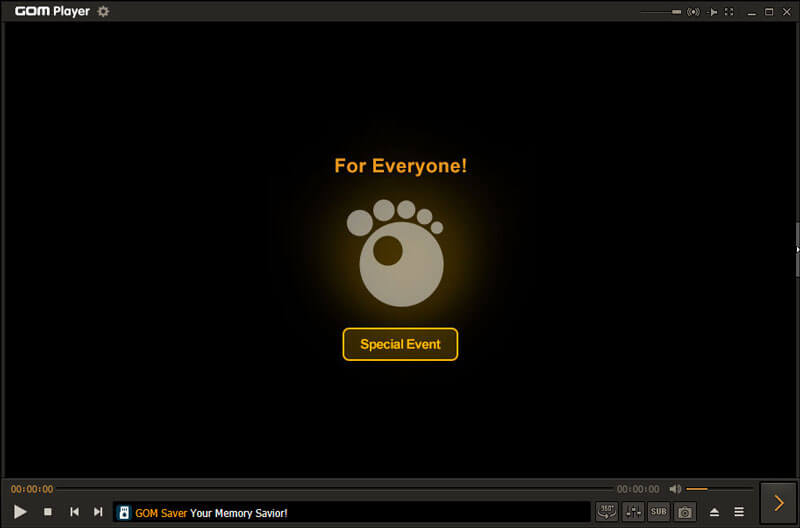
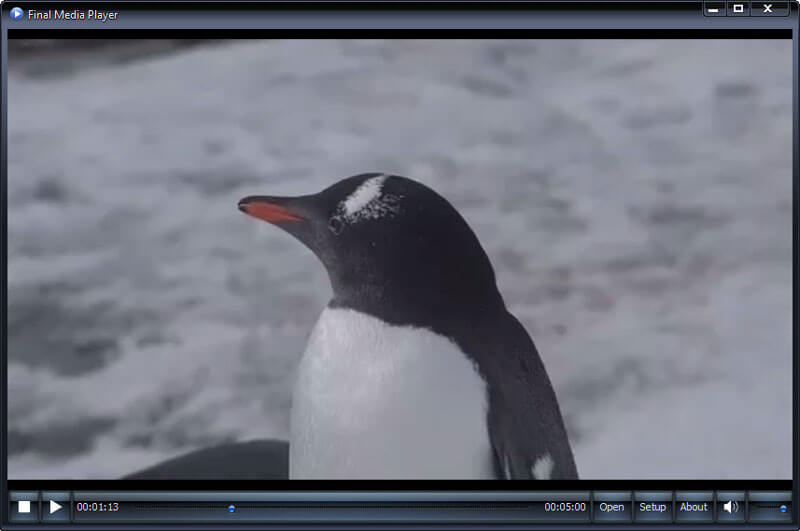

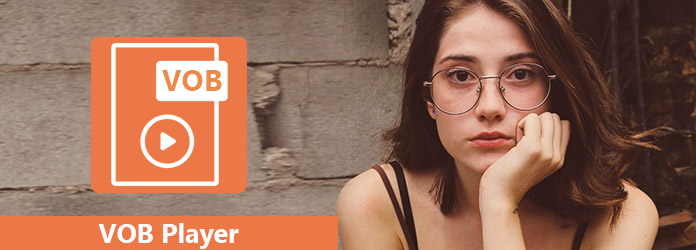
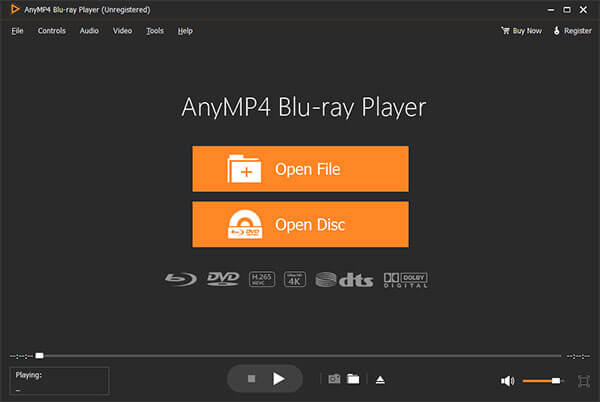

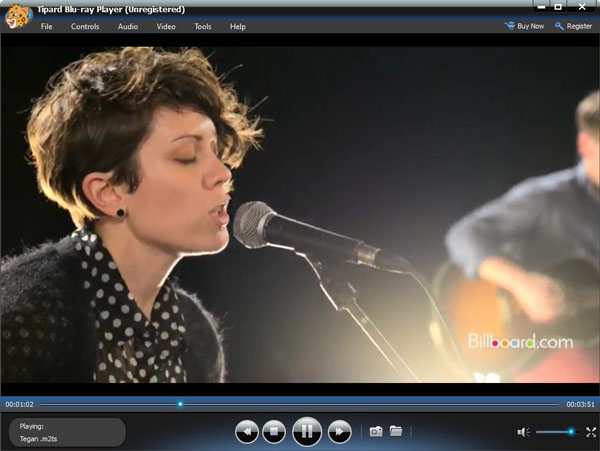
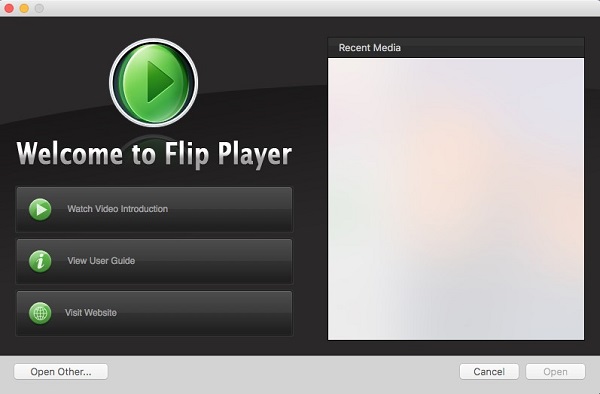
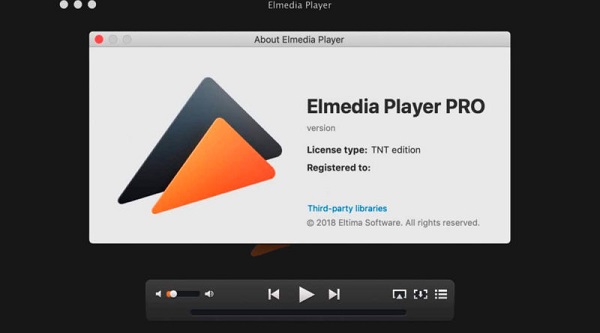
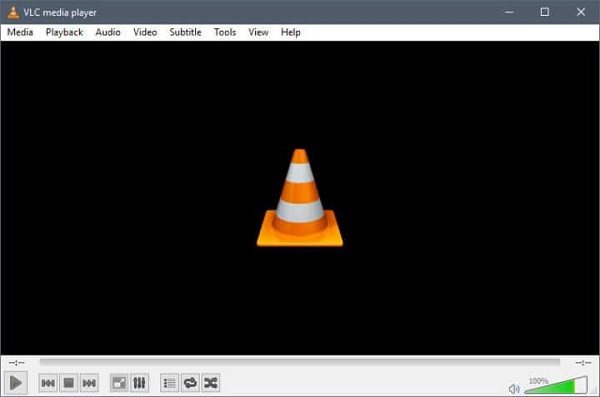
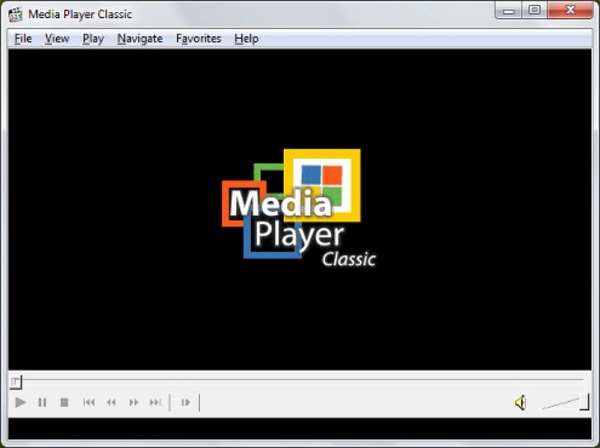
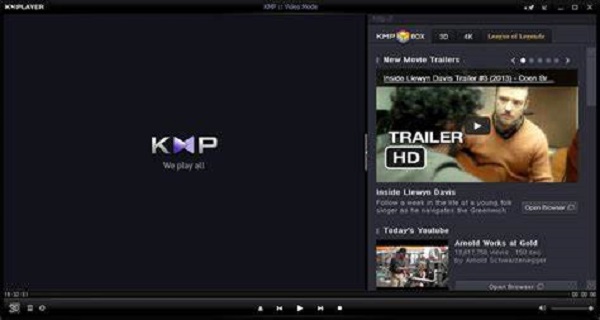
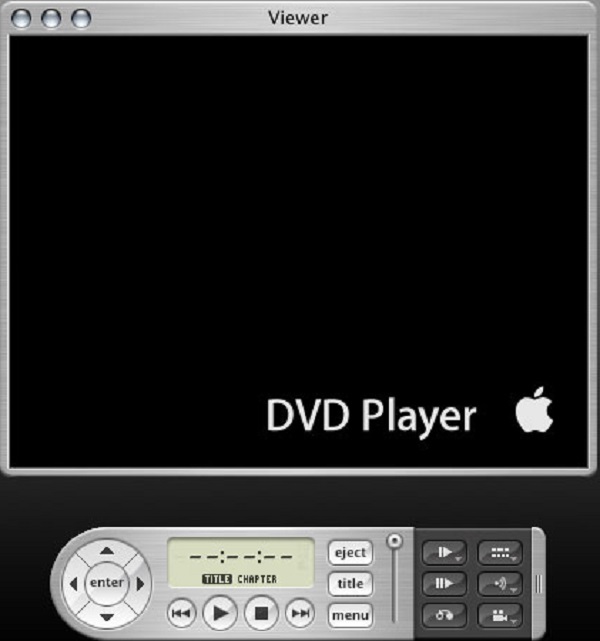
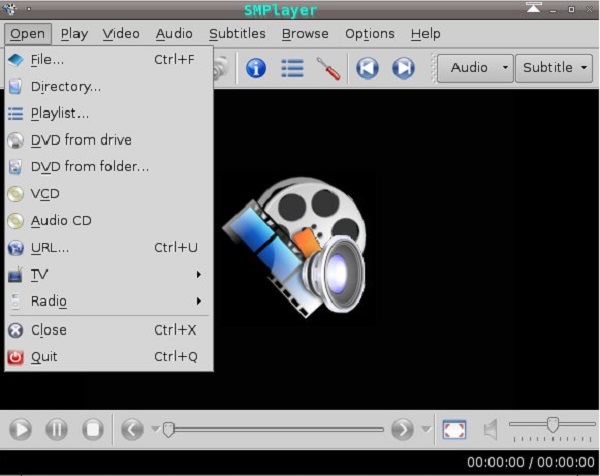
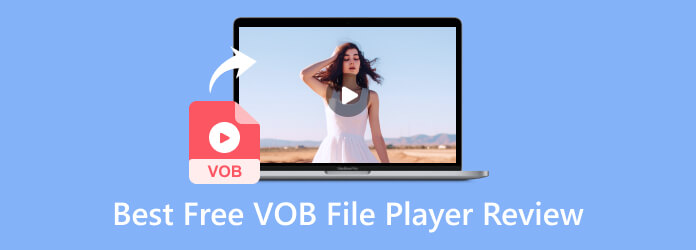

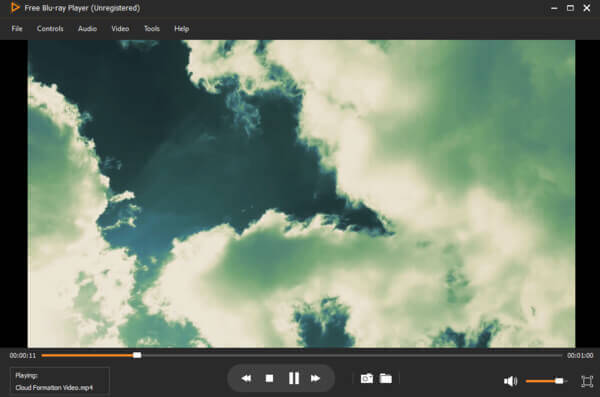
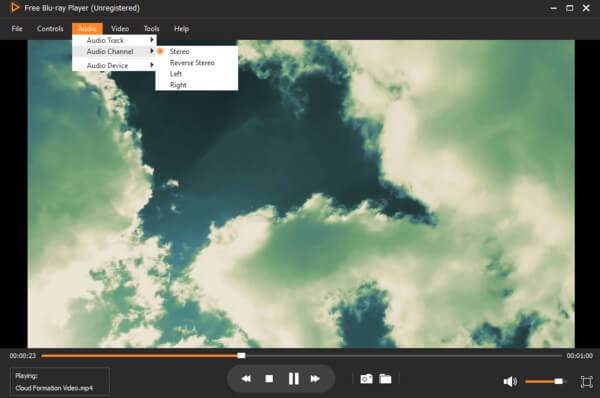
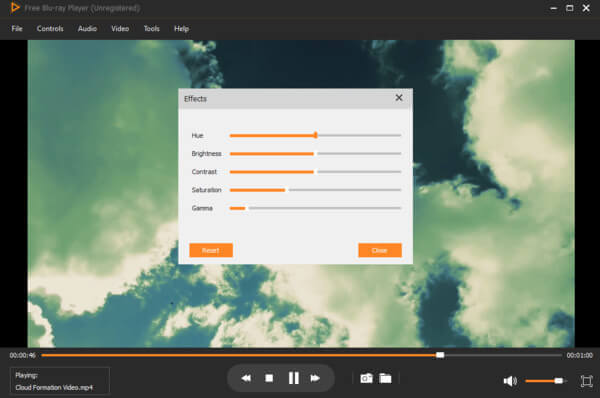
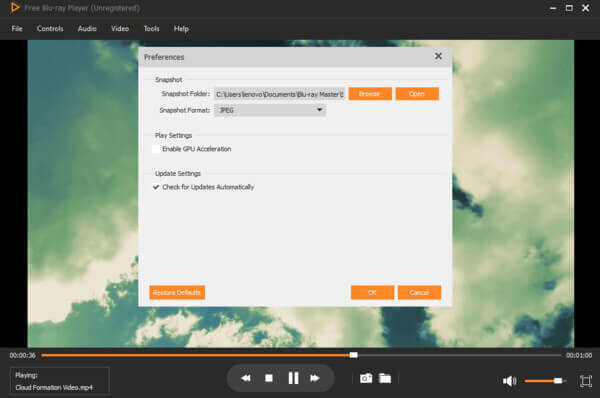
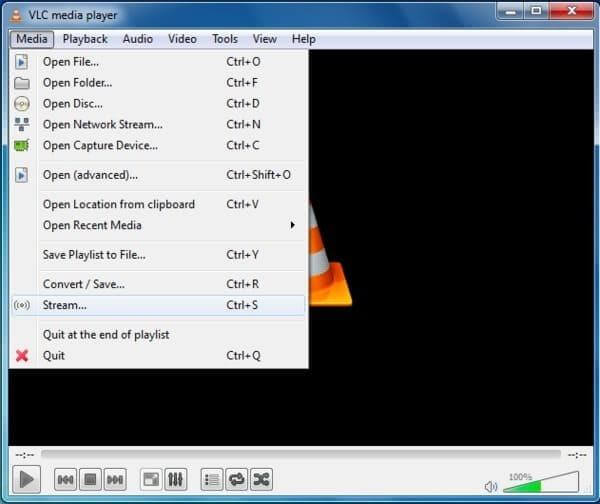
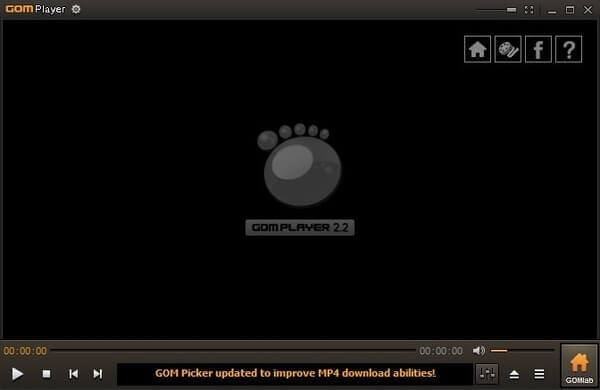
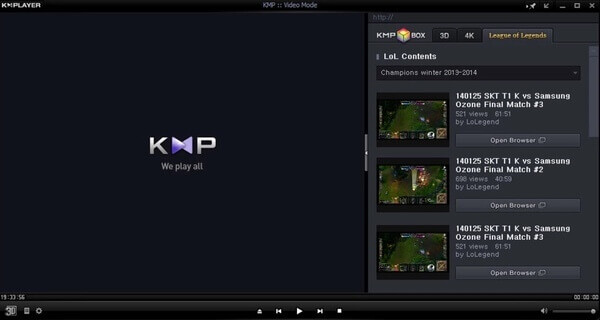
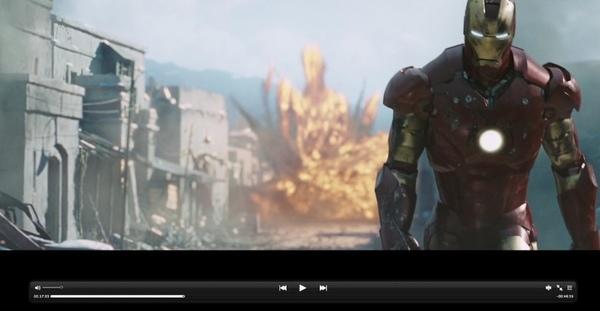

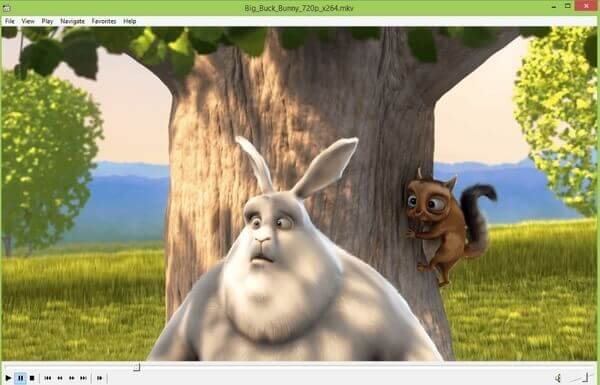
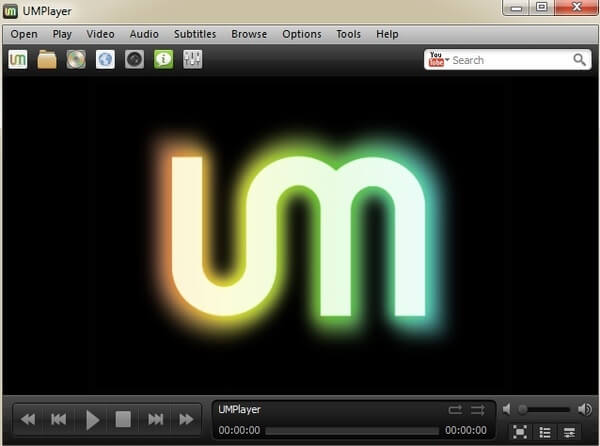












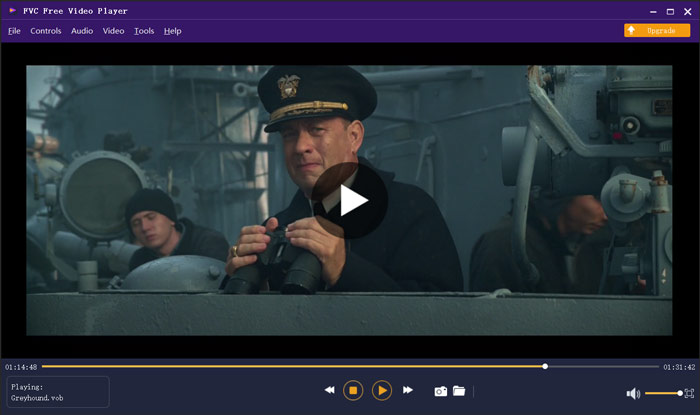

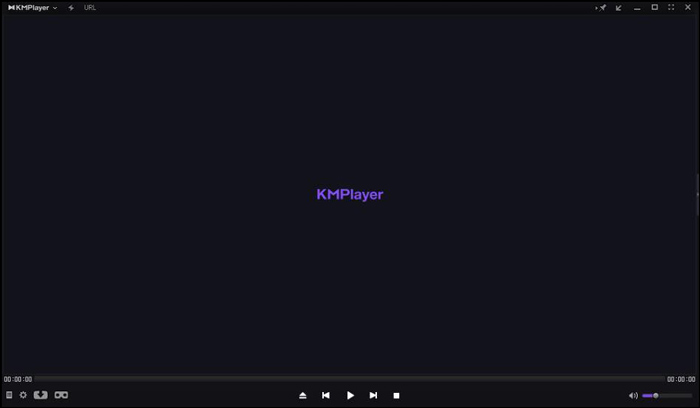
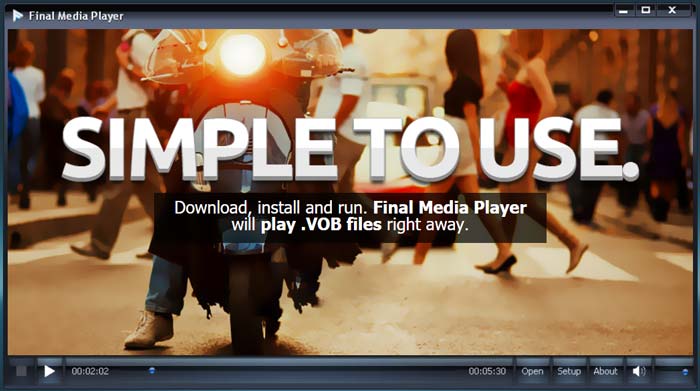
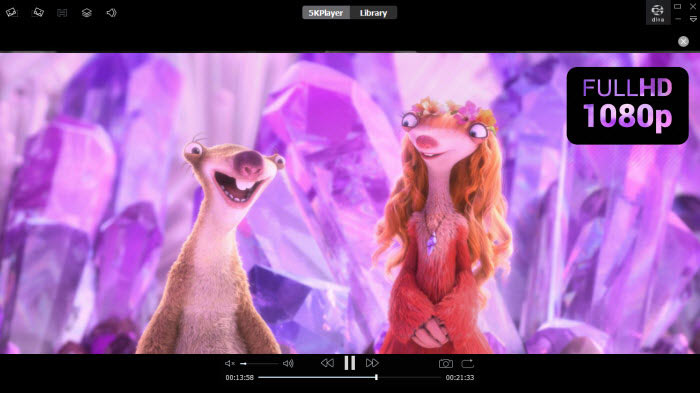
 Руководство по конвертации MP4 в VOB на вашем компьютере
Руководство по конвертации MP4 в VOB на вашем компьютере
 8 лучших MOV-плееров для ПК и Mac для воспроизведения видео файлов QuickTime MOV
8 лучших MOV-плееров для ПК и Mac для воспроизведения видео файлов QuickTime MOV
 8 лучших проигрывателей файлов MKV для воспроизведения видео MKV с субтитрами на Windows и Mac
8 лучших проигрывателей файлов MKV для воспроизведения видео MKV с субтитрами на Windows и Mac